Kuinka muuntaa AVI-videotiedostot MP4: ksi (H.264)
Äskettäin osoitin sinulle, kuinka käyttää Roku USB MediaaSoitin katsomaan videoitasi, joita ei voi suoratoistaa. Valitettavasti se tukee vain MKV- ja MP4 (H.264) -tyyppisiä tiedostoja. Jos sinulla on paljon AVI-tiedostoja, jotka tarvitsevat muuntamisen, suosikki ilmainen videoeni muunnin on HandBrake.
Lataa ensin ja asenna uusin versioHandBrake, jos sinulla ei vielä ole sitä. Se on saatavana Windowsille, Macille ja Linuxille. Käytän tässä artikkelissa Windows-versiota, mutta prosessi on pääosin sama Macissa ja Linuxissa.
Asennus tapahtuu suoraan eteenpäin asennustoiminnon seurauksena. Kun se on asennettu, mene eteenpäin ja käynnistä HandBrake.

Selaa kohdehakemistoon, johon haluat muunnetun tiedoston sijoittaa sen muuntamisen jälkeen.
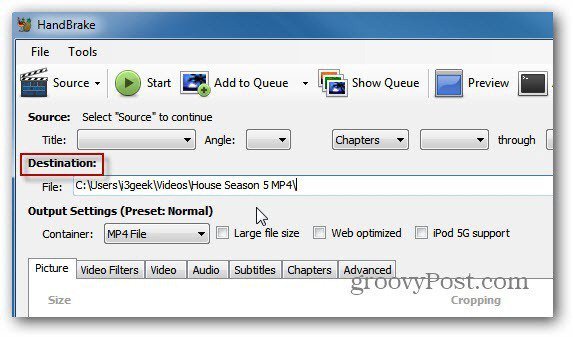
Napsauta nyt Lähde ja valitse avattavasta Videotiedosto.
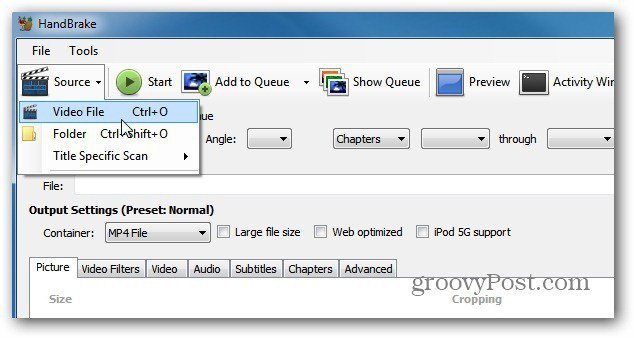
Selaa sitten muunnettavan AVI-tiedoston sijaintiin ja kaksoisnapsauta sitä. Lähteen alla näkyy AVI-tiedoston nimi, sen pituus ja muut tiedot.
Aseta Tulostusasetuksissa säilytyslaite MP4-tiedostoon. Jos haluat säätää ulostuloasetuksia, voit. Minulla onnea jättää esiasetus normaaliksi kaikkien oletusasetusten kanssa.
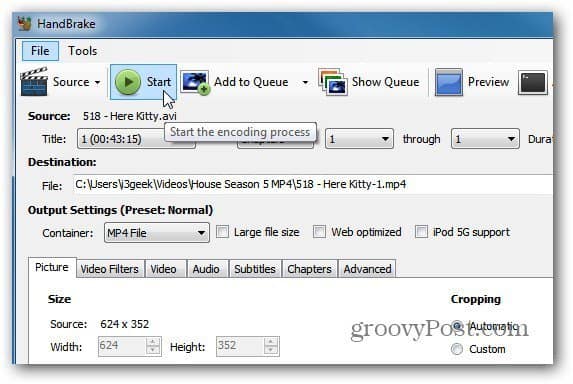
Muista, että muunnan tiedoston toistettavaksiminun Roku. Jos muutat AVI-tiedostoa toiseksi laitteeksi, suosittelen käyttämään yhtä sen laitteen esiasetuksista, jolla toistat videota.
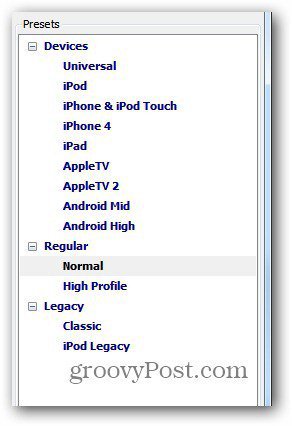
Napsauta Käynnistä aloittaaksesi koodausprosessin. Sen edistymisen aikana käyttöliittymä näkyy käyttöliittymän vasemmassa alakulmassa yhdessä jäljellä olevan ajan kanssa.
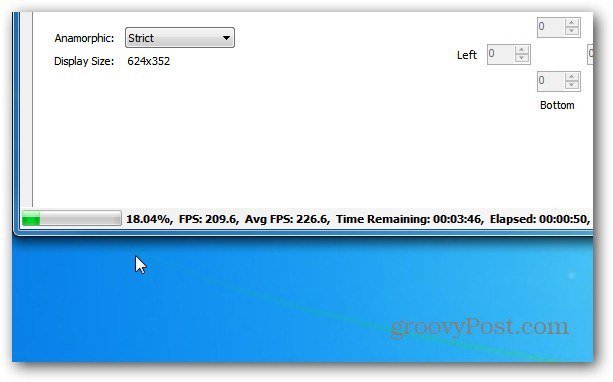
Se siitä. Koodausprosessi on päättynyt onnistuneesti.
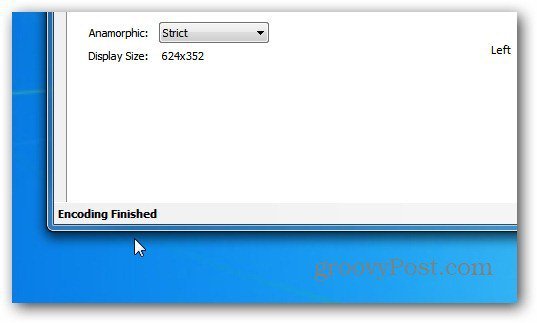
Siirry nyt määrittämääsi kohdehakemistoon ja näet MP4-tiedoston.
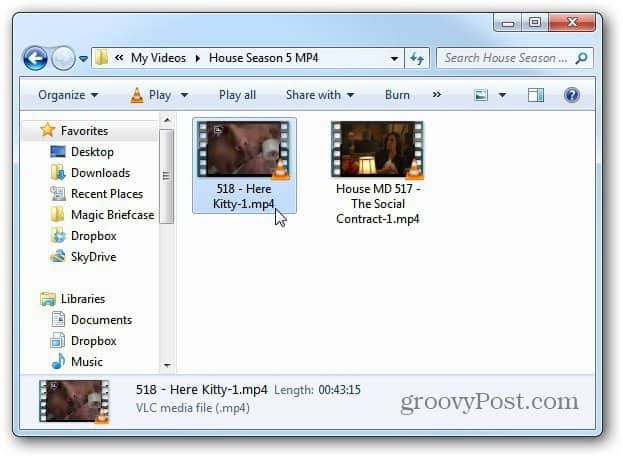
Nyt voit siirtää sen laitteeseen, josta haluat katsoa videota. Toistan videon VLC: ssä varmistaakseni, että koodausprosessi onnistui ja että se ei ole vioittunut.
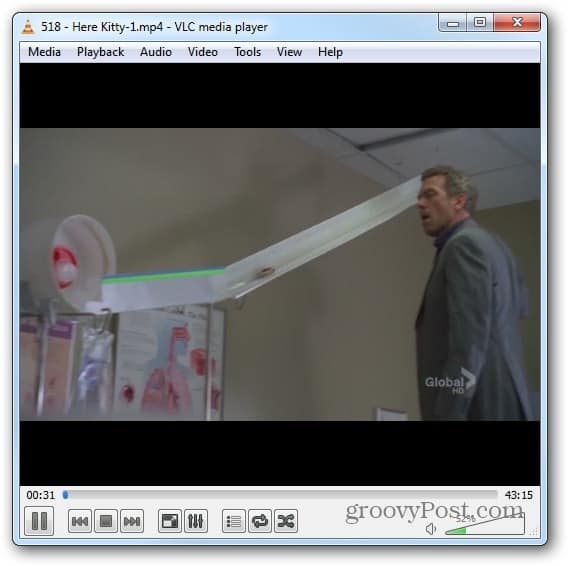
HandBrake on kiistatta paras apu videotiedostojen muuntamiseen. Käytän sitä melko vähän muuntaessasi Blu-ray-levyjä MKV-muotoon. Puhumattakaan, se on täysin vapaa.










Jätä kommentti